Konta Google stanowią fundament efektywnej pracy online. Nic dziwnego, że wielu użytkowników posiada więcej niż jedno, często z powodów zawodowych i osobistych. Niestety, zarządzanie wieloma kontami może być uciążliwe, zwłaszcza gdy ciągle trzeba się logować i wylogowywać, przełączając się między różnymi oknami przeglądarki.
Na szczęście istnieje możliwość dodania wielu kont Google do przeglądarki i łatwego przełączania się pomiędzy nimi. W dalszej części artykułu wyjaśnimy, jak to zrobić w różnych przeglądarkach.
Profile Chrome a konta Google
Ważne jest, aby na wstępie rozróżnić profil Google Chrome od dodania konta Google do przeglądarki. Owszem, możesz utworzyć oddzielny profil Chrome, aby oddzielić pracę od życia prywatnego. Co więcej, do każdego profilu możesz przypisać inne konto Google. Jednak dodanie konta do przeglądarki działa inaczej, gdyż pozwala na korzystanie z wielu kont w obrębie jednego okna profilu, bez konieczności otwierania nowego.
Zalecamy jednak stworzenie niestandardowych profili Chrome, aby uporządkować swoją aktywność i wyznaczyć wyraźne granice między różnymi sferami życia. Aby uzyskać dostęp do profili Chrome, kliknij ikonę swojego profilu, która znajduje się w pasku adresu przeglądarki. W tym miejscu możesz dodawać nowe profile i przełączać się między nimi.
Konta Google są używane podczas logowania do usług oferowanych przez Google i należy je odróżnić od profili Chrome. Profile Chrome działają tylko w obrębie przeglądarki Chrome. Jeśli korzystasz z innej przeglądarki, musisz zalogować się na swoje konta osobno.
Jak dodać nowe konto Google
W tym przewodniku pokażemy, jak dodać nowe konto Google na przykładzie usługi Gmail. Należy jednak pamiętać, że ten proces działa analogicznie w przypadku innych usług, takich jak Zdjęcia Google, Dysk Google czy Dokumenty Google. Aby rozpocząć, wykonaj poniższe kroki:
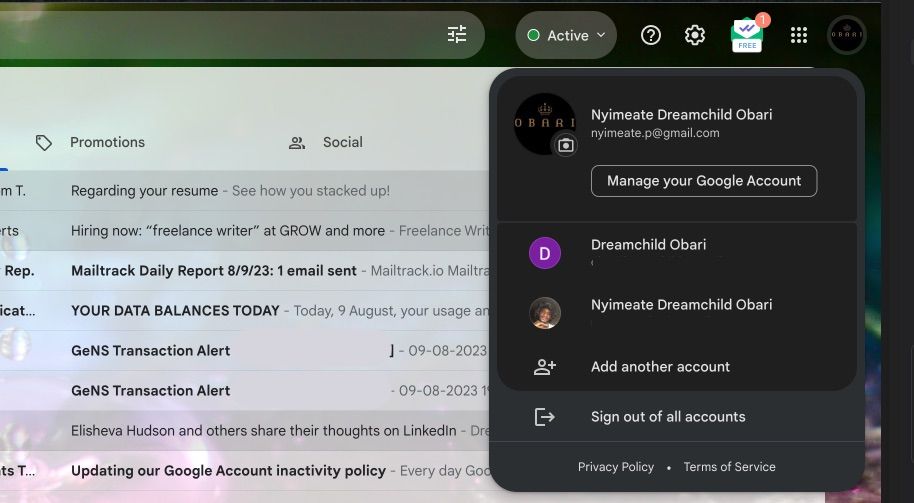
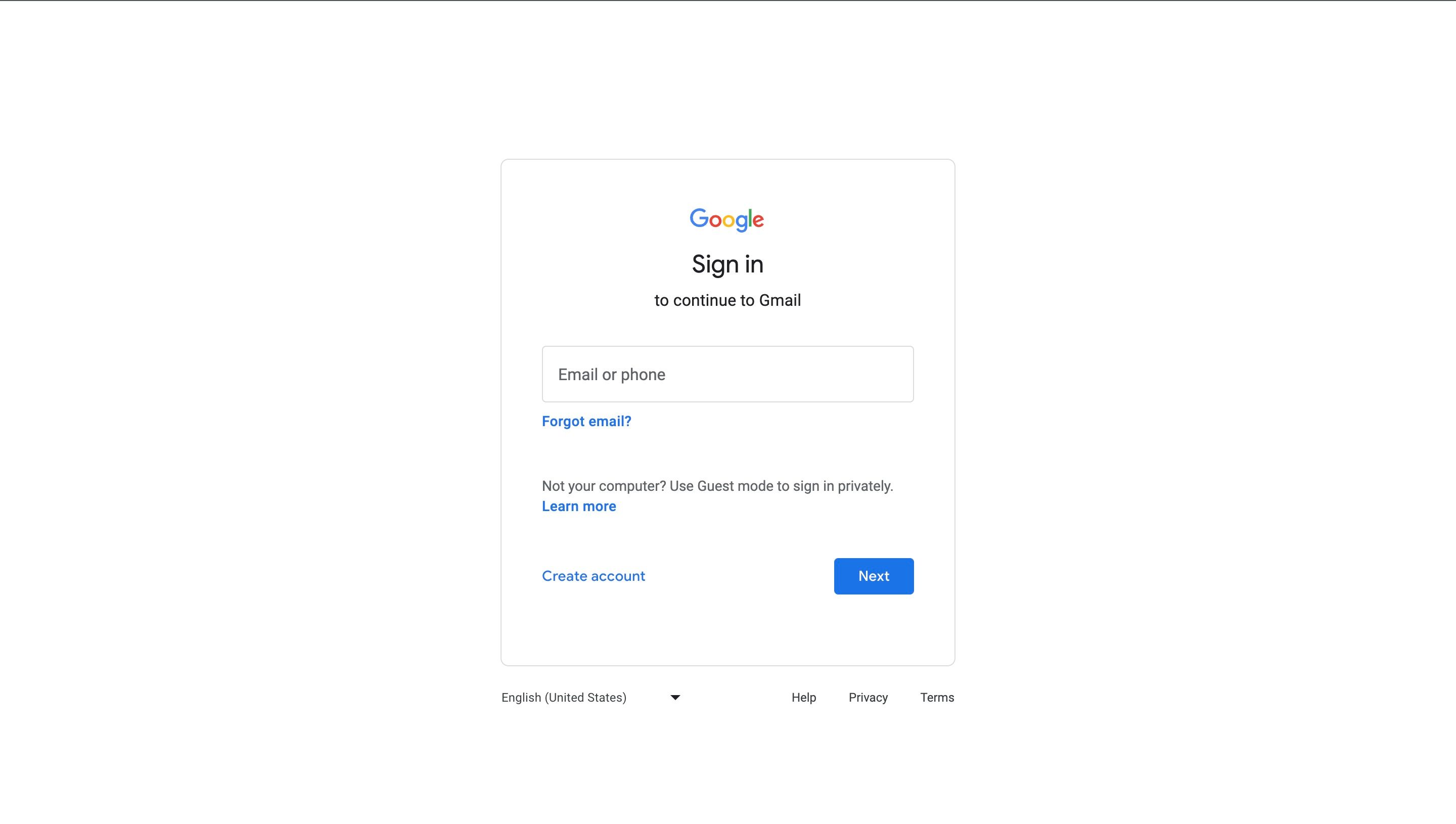
Powyższe kroki działają we wszystkich popularnych przeglądarkach, takich jak Safari, Edge, Brave, Opera czy Firefox.
Dodając konta w ten sposób i utrzymując je zalogowane, unikniesz problemów z utratą dostępu. Google może usuwać nieaktywne konta, dlatego warto utrzymywać je zalogowane, nawet jeśli nie korzystasz z nich regularnie.
Jak przełączać się między kontami Google
Sposób przełączania się między kontami Google jest identyczny z ich dodawaniem. Wystarczy odszukać ikonę swojego profilu w dowolnej usłudze Google i wybrać konto, na które chcesz się przełączyć. Nowa karta otworzy się z wybranym kontem.
Należy jednak pamiętać o kilku kwestiach:
- Google automatycznie otwiera dokumenty (formularze, dokumenty, arkusze kalkulacyjne itp.) na koncie ich twórcy. Przykładowo, jeśli utworzysz dokument w Dokumentach Google na koncie A, Google automatycznie zaloguje Cię na to konto za każdym razem, gdy otworzysz ten dokument, nawet jeśli do kliknięcia linku użyłeś konta B. W razie potrzeby możesz ręcznie przełączyć się na inne konto.
- Niektóre usługi Google, takie jak YouTube, mają nieco inne menu. W tym przypadku należy kliknąć ikonę swojego profilu, a następnie opcję „Przełącz konto”, aby otworzyć menu kont Google. W przypadku YouTube, w menu dostępne są także informacje o kanałach powiązanych z danym kontem.
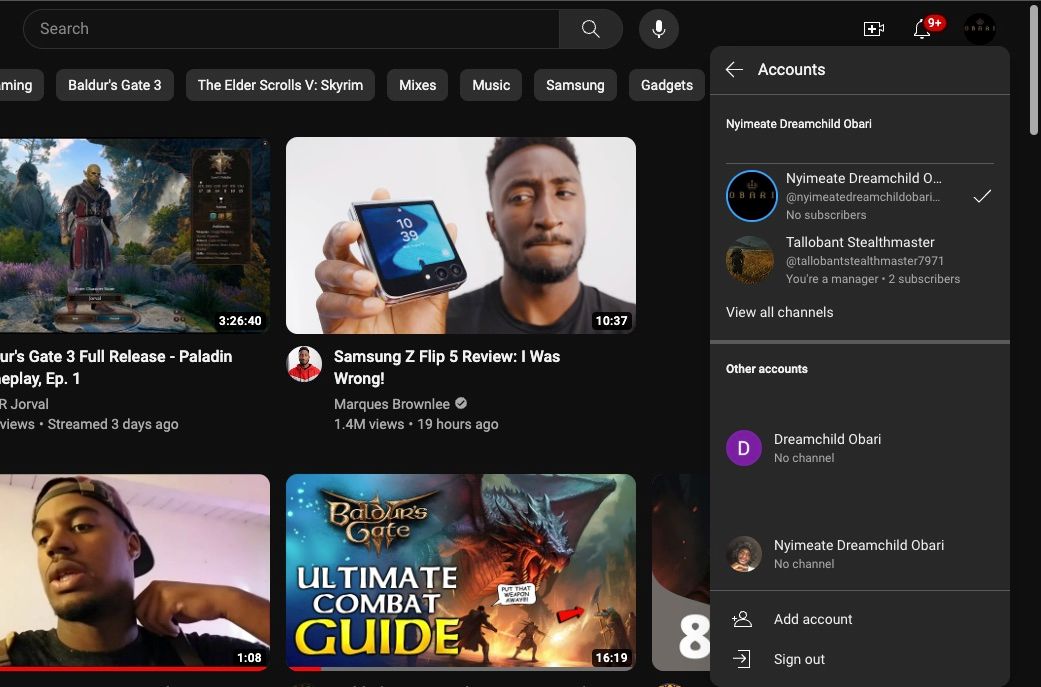
Google zdaje sobie sprawę, że wielu użytkowników ma kilka kont i stara się upraszczać proces zarządzania nimi w swoich usługach.
Łatwe zarządzanie wieloma kontami Google
Dzięki temu rozwiązaniu nie musisz już przełączać się między różnymi przeglądarkami ani oknami, aby uzyskać dostęp do różnych kont. Łatwa integracja zarządzania kontami Google pozwala na załatwienie wszystkiego z poziomu jednego okna i profilu przeglądarki. Co więcej, ta funkcjonalność nie jest ograniczona tylko do przeglądarek – można ją skonfigurować także na telefonie lub tablecie z systemem Android.
newsblog.pl
Maciej – redaktor, pasjonat technologii i samozwańczy pogromca błędów w systemie Windows. Zna Linuxa lepiej niż własną lodówkę, a kawa to jego główne źródło zasilania. Pisze, testuje, naprawia – i czasem nawet wyłącza i włącza ponownie. W wolnych chwilach udaje, że odpoczywa, ale i tak kończy z laptopem na kolanach.